Excel2013中创建图表的方法
设·集合小编 发布时间:2023-05-04 20:14:17 666次最后更新:2024-03-08 12:44:21
Excel图表在前面的各个版本中都有讲到,其实有很多同学在其他的版本中都会创建Excel图表,在Excel2013中创建图表的方法包括一些设置和其他Excel版本的方法一样,包括一些Excel图表类型的理论知识一样,在这里就简单的说下在Excel2013中如何创建图表吧。
1、打开Excel工作表以后,选择插入选项卡,然后选择图表区域的图表类型,如图1所示。

图1
大家可以看到在选择图表的左侧Excel2013新增加了一个推荐的图表选项,这也是Excel2013新增加的一个小功能,它可以通过专业的角度推荐图表样式。
2、这里以柱形图为例,在弹出的下拉列表中,选择一个图表的样式,如图2所示。
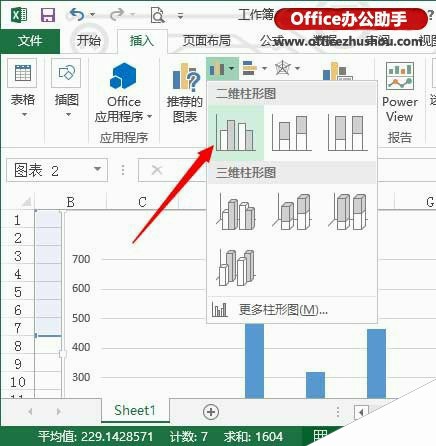
图2
3、最后,就可以看到插入到Excel表格中的图表了,可以调整图表的位置和大小,如图3所示。

图3
在Excel2013中的创建图表的方法和以前的版本是一样的,这里仅仅为大家简单的介绍一下,Excel2013提供了一个智能的专业的推荐图表功能,大家可以试试,毕竟他们是以专业的眼光推荐的。
本文已收录至专题:Excel2013基础教程
相关文章
广告位


评论列表